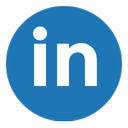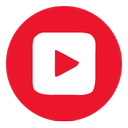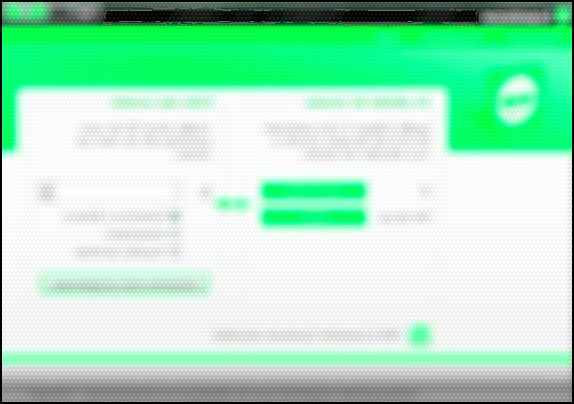Teamviewer est un logiciel réceptif, expéditif et fiable, conçu pour le contrôle à distance et aux réunions. Logiciel testé et approuvé par les étudiants du bts sio toulouse. Teamviewer peut être utilisé pour fournir à ses clients, collaborateurs ou autres une assistance à distance instantanée, pour gérer les serveurs et les appareils Windows, pour se brancher à d’autres bases comme Mac OS X ou Linux, se connecter depuis des appareils externes mobiles Android ou iOs à des PC Windows, Mac ou Linux, partager son bureau pour des réunions, des présentations ou un travail d’équipe, se connecter à son ordinateur à domicile sans être sur place puis de travailler sur ses documents, de contrôler ses e-mails, télécharger des images depuis son ordinateur à domicile et de les modifier, ou encore pour se connecter à son ordinateur au travail.
La création d’une connexion sur le PC avec Teamviewer
Pour créer une connexion sur PC avec Teamviewer, démarrer Teamviewer sur son ordinateur, cliquer sur l’onglet Contrôle à distance, demander à son collègue de démarrer la version complète de Teamviewer, et lui demander son ID Teamviewer et son mot de passe, puis entrer son ID dans la liste déroulante ID du partenaire.
Ensuite, cliquer sur la case d’option Contrôle à distance, puis sur le bouton Connexion à un partenaire. La boîte de dialogue Authentification Teamviewer s’ouvre alors, et entrer le mot de passe du PC distant, puis cliquer sur Connexion et la connexion au PC est faite.
La création d’un meeting pour ses présentations
Pour la création d’un meeting pour ses présentations, Teamviewer permet des réunions en ligne connectant jusqu’à 25 participants, en évitant les salles de conférences, les frais de déplacement et les longs voyages. Pour ce faire, il suffit d’envoyer le lien d’accès à sa réunion en ligne par e-mail à tous les participants où qu’ils se trouvent.